figcaptionタグの使い方 [HTMLリファレンス]
HTMLのfigcaptionタグは、figureタグ内のコンテンツにキャプションを付けるために使用されます。
通常、画像や図表、イラストなどの説明を提供するために用いられ、figureタグの最初または最後に配置されます。
これにより、視覚的なコンテンツとその説明を一つのまとまりとして扱うことができ、SEOやアクセシビリティの向上に寄与します。
また、figcaptionタグはスタイリングが可能で、CSSを用いてデザインをカスタマイズすることができます。
figcaptionタグの基本
figcaptionタグは、HTML5で導入されたタグで、figureタグと共に使用されることが一般的です。
このタグは、画像や図表、イラストなどのメディアコンテンツに対して説明やキャプションを提供するために使用されます。
figcaptionタグを使用することで、コンテンツの意味を明確にし、ユーザーに対してより多くの情報を提供することができます。
figcaptionタグは、通常figureタグの最初または最後に配置されます。
これにより、キャプションがどのメディアに関連しているかを明確に示すことができます。
figcaptionタグを使用することで、アクセシビリティの向上やSEOの強化にも寄与します。
figcaptionタグの使い方
figcaptionタグの基本的な構文
figcaptionタグは、figureタグ内で使用されることが一般的です。
基本的な構文は以下の通りです。
<figure>
<img src="image.jpg" alt="サンプル画像">
<figcaption>この画像はサンプルです。</figcaption>
</figure>この例では、figureタグ内に画像とその説明を含むfigcaptionタグが配置されています。
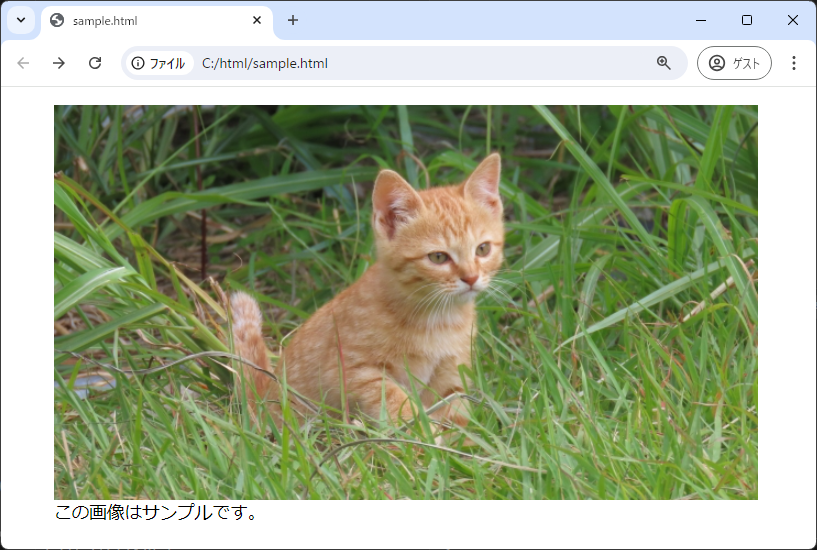
figcaptionタグは、画像や図表の内容を説明するために使用されます。
figureタグとの関係
figcaptionタグは、figureタグと密接に関連しています。
figureタグは、画像や図表、イラストなどのメディアコンテンツをグループ化するために使用され、figcaptionタグはそのグループに対する説明を提供します。
figureタグ内にfigcaptionタグを配置することで、キャプションがどのメディアに関連しているかを明確に示すことができます。
figcaptionタグの配置とスタイリング
figcaptionタグは、通常figureタグの最初または最後に配置されます。
配置の選択は、デザインやコンテンツの流れに応じて決定されます。
スタイリングにはCSSを使用し、フォントサイズや色、位置などを調整することができます。
以下は、figcaptionタグのスタイリング例です。
figcaption {
font-size: 14px;
color: #555;
text-align: center;
}このCSSは、figcaptionタグのフォントサイズを14pxに設定し、文字色をグレーにし、中央揃えにしています。
figcaptionタグのアクセシビリティへの影響
figcaptionタグを使用することで、アクセシビリティが向上します。
スクリーンリーダーを使用するユーザーに対して、画像や図表の説明を提供することで、コンテンツの理解を助けます。
また、figcaptionタグを適切に使用することで、SEOの観点からも有利になります。
検索エンジンは、figcaptionタグ内のテキストをコンテンツの一部として認識し、関連性を評価します。
figcaptionタグの実践例
画像とキャプションの組み合わせ
画像とキャプションを組み合わせることで、視覚的な情報に対してテキストによる説明を追加できます。
以下は、画像とfigcaptionタグを組み合わせた例です。
<figure>
<img src="mountain.jpg" alt="山の風景">
<figcaption>美しい山の風景</figcaption>
</figure>この例では、imgタグで山の画像を表示し、その下にfigcaptionタグで「美しい山の風景」という説明を追加しています。
これにより、画像の内容が明確になります。
図表とキャプションの組み合わせ
図表にキャプションを追加することで、データや情報の内容を説明することができます。
以下は、図表とfigcaptionタグを組み合わせた例です。
<figure>
<table>
<tr>
<th>月</th>
<th>売上</th>
</tr>
<tr>
<td>1月</td>
<td>100万円</td>
</tr>
<tr>
<td>2月</td>
<td>150万円</td>
</tr>
</table>
<figcaption>月別売上データ</figcaption>
</figure>この例では、tableタグで月別の売上データを表示し、その下にfigcaptionタグで「月別売上データ」という説明を追加しています。
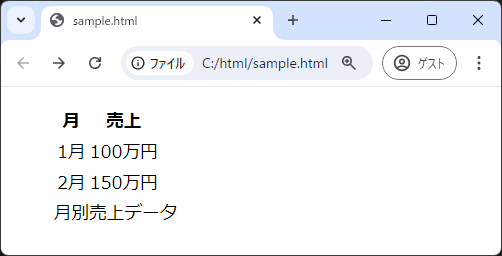
これにより、表の内容がより理解しやすくなります。
ビデオとキャプションの組み合わせ
ビデオにキャプションを追加することで、視聴者に対してビデオの内容や目的を説明することができます。
以下は、ビデオとfigcaptionタグを組み合わせた例です。
<figure>
<video controls>
<source src="sample-video.mp4" type="video/mp4">
ビデオを再生できません。
</video>
<figcaption>製品紹介ビデオ</figcaption>
</figure>この例では、videoタグでビデオを表示し、その下にfigcaptionタグで「製品紹介ビデオ」という説明を追加しています。

これにより、ビデオの内容が視聴者に伝わりやすくなります。
figcaptionタグの応用例
レスポンシブデザインでのfigcaptionタグの活用
レスポンシブデザインでは、figcaptionタグを使用して、異なるデバイスサイズに応じてキャプションの表示を調整することが重要です。
CSSメディアクエリを使用して、キャプションのフォントサイズや配置を変更することができます。
以下は、レスポンシブデザインでのfigcaptionタグのスタイリング例です。
figcaption {
font-size: 16px;
text-align: center;
}
@media (max-width: 600px) {
figcaption {
font-size: 12px;
text-align: left;
}
}この例では、画面幅が600px以下の場合、キャプションのフォントサイズを小さくし、左揃えにしています。
これにより、スマートフォンなどの小さな画面でも見やすいデザインを実現できます。
figcaptionタグを用いたSEO対策
figcaptionタグを使用することで、SEO対策に役立てることができます。
キャプションにキーワードを含めることで、検索エンジンに対してコンテンツの関連性を強調できます。
以下は、SEOを意識したfigcaptionタグの例です。
<figure>
<img src="eco-friendly-product.jpg" alt="エコフレンドリーな製品">
<figcaption>環境に優しいエコフレンドリーな製品</figcaption>
</figure>この例では、「エコフレンドリーな製品」というキーワードをキャプションに含めることで、検索エンジンに対してこのコンテンツが環境に関連していることを示しています。
figcaptionタグとJavaScriptの連携
figcaptionタグは、JavaScriptと連携して動的にキャプションを変更することができます。
これにより、ユーザーの操作に応じてキャプションを更新することが可能です。
以下は、JavaScriptを使用してfigcaptionタグの内容を変更する例です。
<figure>
<img src="dynamic-image.jpg" alt="動的な画像">
<figcaption id="caption">初期キャプション</figcaption>
</figure>
<button onclick="updateCaption()">キャプションを変更</button>
<script>
function updateCaption() {
document.getElementById('caption').textContent = '更新されたキャプション';
}
</script>この例では、ボタンをクリックすると、JavaScript関数updateCaptionが実行され、figcaptionタグの内容が「更新されたキャプション」に変更されます。
これにより、インタラクティブなユーザー体験を提供できます。
figcaptionタグのベストプラクティス
figcaptionタグの適切な使用シナリオ
figcaptionタグは、画像や図表、ビデオなどのメディアコンテンツに対して説明を提供する際に使用します。
以下のようなシナリオでの使用が適切です。
- 画像ギャラリー: 各画像に対して説明を追加し、ユーザーが画像の内容を理解しやすくします。
- データビジュアライゼーション: グラフやチャートにキャプションを付けて、データの要約や重要なポイントを伝えます。
- 教育コンテンツ: 教材やチュートリアルで、図やイラストに説明を加えて学習をサポートします。
figcaptionタグのスタイリングのコツ
figcaptionタグのスタイリングは、コンテンツのデザインに合わせて調整することが重要です。
以下のコツを参考にしてください。
- フォントサイズと色: キャプションが読みやすいように、背景色とのコントラストを考慮してフォントサイズと色を設定します。
- 配置: キャプションの配置は、コンテンツの流れに合わせて中央揃えや左揃えなどを選択します。
- 余白: キャプションとメディアコンテンツの間に適切な余白を設けて、視覚的に分かりやすくします。
例として、以下のCSSを使用してスタイリングを行います。
figcaption {
font-size: 14px;
color: #333;
margin-top: 8px;
text-align: center;
}figcaptionタグを使ったアクセシビリティの向上
figcaptionタグを使用することで、アクセシビリティを向上させることができます。
以下のポイントを考慮してください。
- スクリーンリーダー対応:
figcaptionタグを使用することで、スクリーンリーダーがキャプションを読み上げ、視覚障害のあるユーザーに情報を提供します。 - 明確な説明: キャプションには、メディアコンテンツの内容を簡潔かつ明確に説明するテキストを含めます。
- 一貫性: サイト全体でキャプションのスタイルや配置を一貫させることで、ユーザーが情報を容易に理解できるようにします。
これらのベストプラクティスを実践することで、figcaptionタグを効果的に活用し、ユーザーにとって使いやすいコンテンツを提供できます。
まとめ
この記事では、figcaptionタグの基本的な使い方から応用例、ベストプラクティスまでを詳しく解説しました。
figcaptionタグを適切に活用することで、メディアコンテンツの説明を明確にし、アクセシビリティやSEOの向上に寄与することができます。
ぜひ、これらの知識を活かして、より効果的なWebコンテンツを作成してみてください。

![preタグの使い方 [HTMLリファレンス]](https://af-e.net/wp-content/uploads/2024/08/thumbnail-10761.png)
![olタグの使い方 [HTMLリファレンス]](https://af-e.net/wp-content/uploads/2024/08/thumbnail-10760.png)
![menuタグの使い方 [HTMLリファレンス]](https://af-e.net/wp-content/uploads/2024/08/thumbnail-10759.png)
![liタグの使い方 [HTMLリファレンス]](https://af-e.net/wp-content/uploads/2024/08/thumbnail-10758.png)
![hrタグの使い方 [HTMLリファレンス]](https://af-e.net/wp-content/uploads/2024/08/thumbnail-10757.png)
![figureタグの使い方 [HTMLリファレンス]](https://af-e.net/wp-content/uploads/2024/08/thumbnail-10756.png)
![dtタグの使い方 [HTMLリファレンス]](https://af-e.net/wp-content/uploads/2024/08/thumbnail-10754.png)
![dlタグの使い方 [HTMLリファレンス]](https://af-e.net/wp-content/uploads/2024/08/thumbnail-10753.png)
![divタグの使い方 [HTMLリファレンス]](https://af-e.net/wp-content/uploads/2024/08/thumbnail-10752.png)
![ulタグの使い方 [HTMLリファレンス]](https://af-e.net/wp-content/uploads/2024/08/thumbnail-10762.png)
![ddタグの使い方 [HTMLリファレンス]](https://af-e.net/wp-content/uploads/2024/08/thumbnail-10751.png)
![blockquoteタグの使い方 [HTMLリファレンス]](https://af-e.net/wp-content/uploads/2024/08/thumbnail-10750.png)